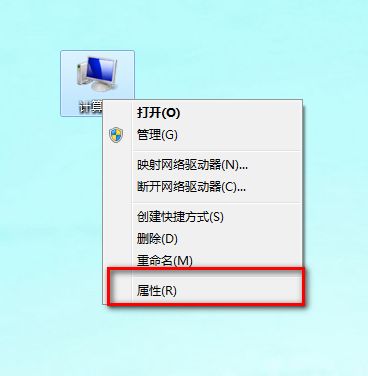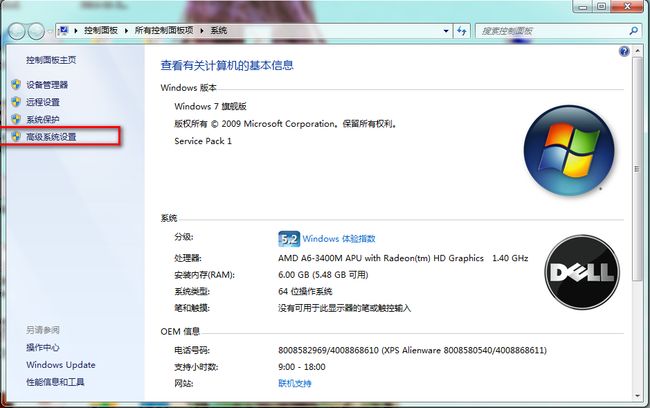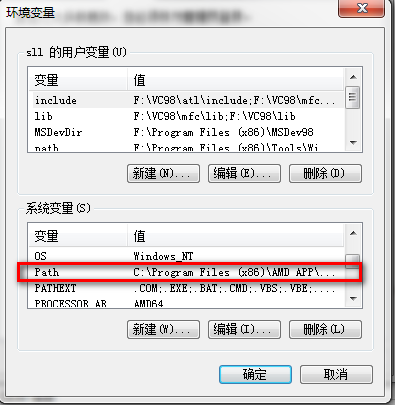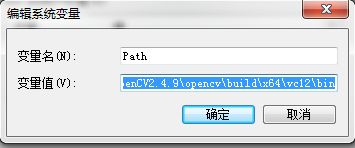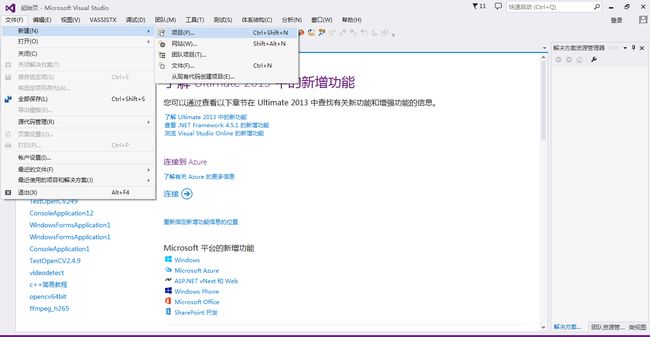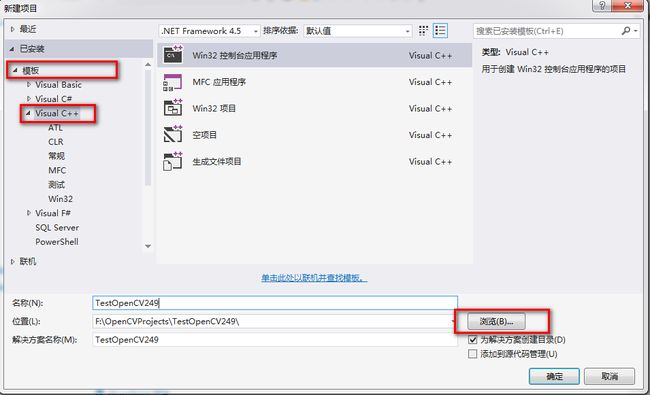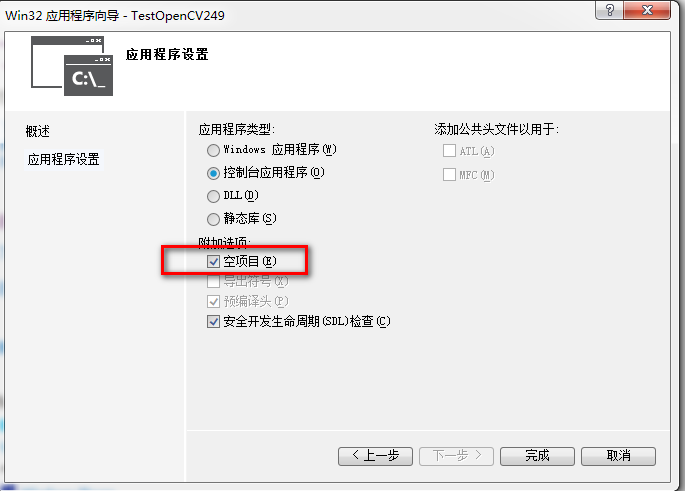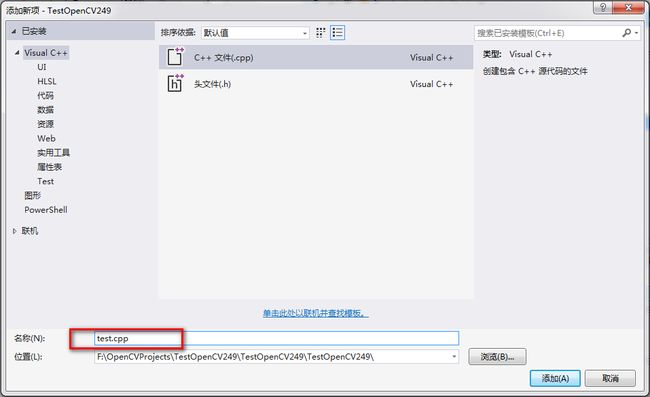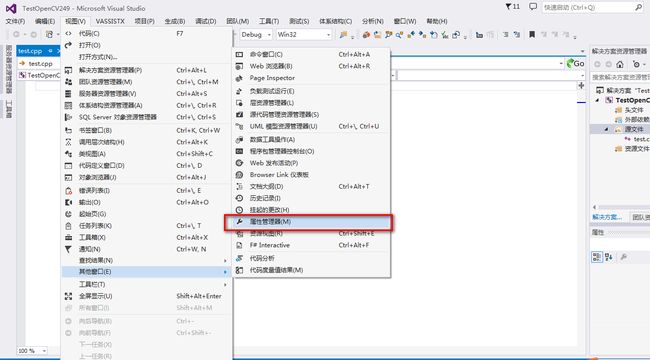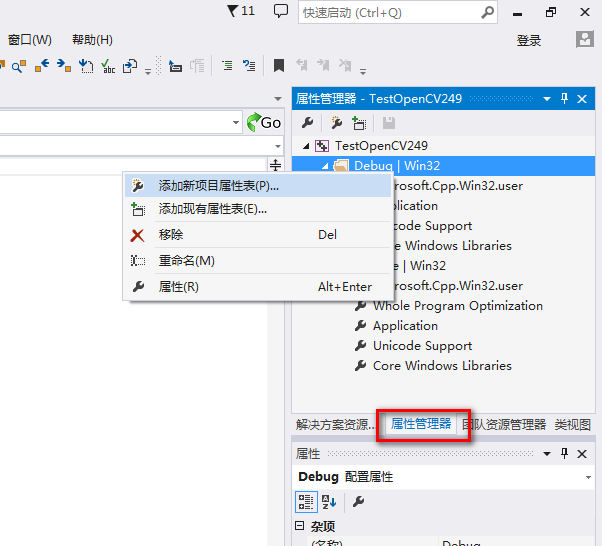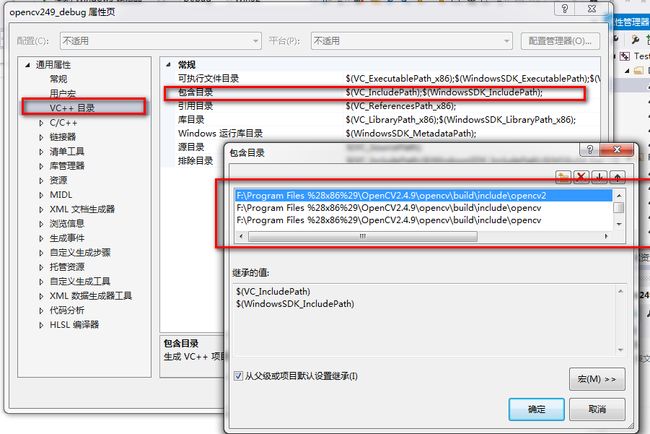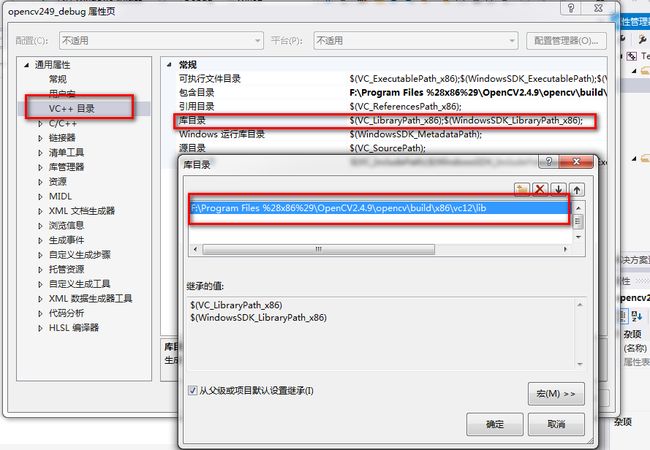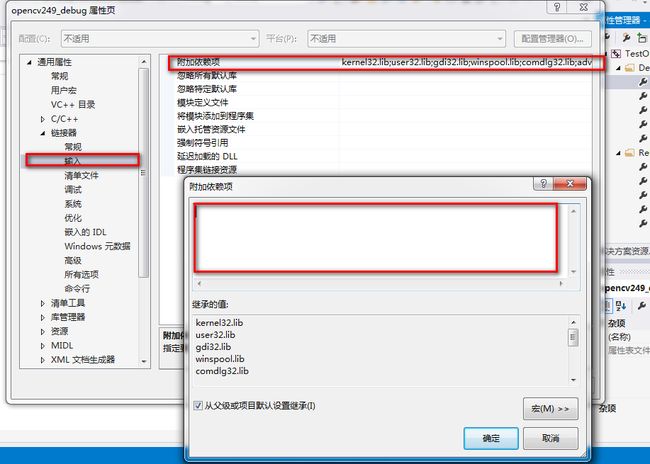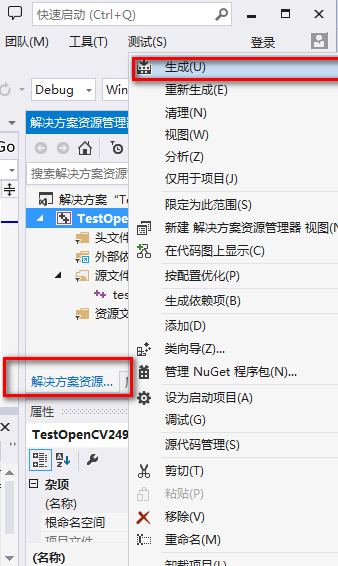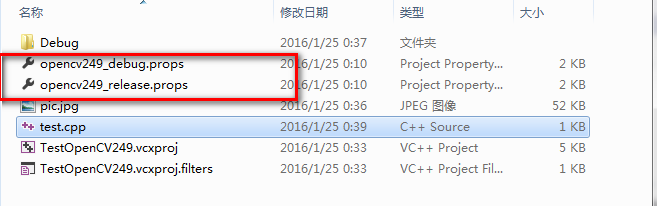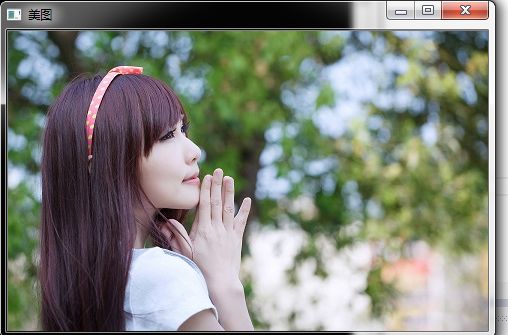【OpenCV学习笔记 001】 VS2013+OpenCV2.4.9开发环境的搭建
1 下载和安装OpenCV SDK
首先我们先在SourceForge上下载opencv2.4.9的安装程序,下载地址: http://sourceforge.net/projects/opencvlibrary/files/?source=navbar进去以后下载相关平台的相关文件。我这里下载的是opencv2.4.9,下载后的文件为
![]()
生成build和sources文件夹。build里面是我们开发需要的相关文件,sources中是一些示例程序,我们可以参考学习。
2 配置环境变量
计算机--》属性--》高级系统设置--》环境变量--》path(1)
(2)
(3)
(4)
(5)
在path环境变量中我们需要配置dll(动态链接库的位置),注意先和之前的环境变量用英文状态下的;隔开,然后添加我们的bin目录;
对于32bit编译器(VS debug or realease):添加:F:\Program Files (x86)\OpenCV2.4.9\opencv\build\x86\vc12\bin
对于64bit编译器(VS debug or realease):添加:F:\Program Files (x86)\OpenCV2.4.9\opencv\build\x64\vc12\bin,如果你想在32bit和64bit都运行,那么两个都添加。
这里需要特别注意的是(对于选择vc几这个和我们使用的IDE有关系):vc8 = Visual Studio 2005,vc9 = Visual Studio 2008,vc10 = Visual Studio 2010,vc11 = Visual Studio 2012,vc12 = Visual Studio 2013。配置好以后最好重启或注销才会有效。
3 工程包含目录(include)环境的配置
在这里我们先新建一个空的win32控制台程序,命名为TestOpenCV249。
(1)打开visual studio 2013,文件--》新建--》项目
(2)模板--》visual c++--》32位控制台应用程序--》填写项目名称--》浏览选择工程位置--》点击确定
(3)下一步
(4)勾选空项目--》点击完成
(5)接下里点击源文件--》添加--》新建项,
(6)新建一个c++文件,命名为test,点击添加
(7)接下来我们配置include包含文件路径,我这里是通过配置文件配置的,当然其他方式也可以的,这里我点击视图--》其他窗口--》属性管理器
(8)打开属性管理器,debug|win32--》添加新项目属性--》命名为opencv249_debug,这里我们先进行opencv249_debug的配置(在这里我将debug和release分开配置)
(9)到这里我们就点击opencv249_debug-->属性
(10)配置vc++包含目录,这是opencv的安装目录,我的目录为F:\Program Files (x86)\OpenCV2.4.9\opencv
这里我们需要配置3个文件位置,分别为
F:\Program Files %28x86%29\OpenCV2.4.9\opencv\build\include
F:\Program Files %28x86%29\OpenCV2.4.9\opencv\build\include\opencv
F:\Program Files %28x86%29\OpenCV2.4.9\opencv\build\include\opencv2
配置好以后点击确定,应用。
4 工程库目录(lib)配置
(1)同样我们这里点击opencv249_debug-->属性--》vc++目录--》库目录--》配置我们lib文件所在的目录,注意我这里是visual studio2013 配置的是32bie编译器的所以悬着的文件路径为F:\Program Files %28x86%29\OpenCV2.4.9\opencv\build\x86\vc12\lib(这里根据自己的IDE选择vc10 or vc11 or vc12),选择好以后我们点击确定 --》应用--》 确定
(5)链接库的配置
同样点击opencv249_debug--》属性--》链接器--》输入--》附加依赖项--》编辑
这里我们添加opencv249版本 debug所需要的依赖库,对于【OpenCV2.4.9】,添加如下249版本的lib(这样的lib顺序是:19个带d的debug版的lib写在前面,19个不带d的release版的lib写在后面):
opencv_ml249d.lib
opencv_calib3d249d.lib
opencv_contrib249d.lib
opencv_core249d.lib
opencv_features2d249d.lib
opencv_flann249d.lib
opencv_gpu249d.lib
opencv_highgui249d.lib
opencv_imgproc249d.lib
opencv_legacy249d.lib
opencv_objdetect249d.lib
opencv_ts249d.lib
opencv_video249d.lib
opencv_nonfree249d.lib
opencv_ocl249d.lib
opencv_photo249d.lib
opencv_stitching249d.lib
opencv_superres249d.lib
opencv_videostab249d.lib
opencv_videostab249d.lib
----------------------------------------------华丽的分割线--------------------------------------------------------------------
opencv_objdetect249.lib
opencv_ts249.lib
opencv_video249.lib
opencv_nonfree249.lib
opencv_ocl249.lib
opencv_photo249.lib
opencv_stitching249.lib
opencv_superres249.lib
opencv_videostab249.lib
opencv_calib3d249.lib
opencv_contrib249.lib
opencv_core249.lib
opencv_features2d249.lib
opencv_flann249.lib
opencv_gpu249.lib
opencv_highgui249.lib
opencv_imgproc249.lib
opencv_legacy249.lib
opencv_ml249.lib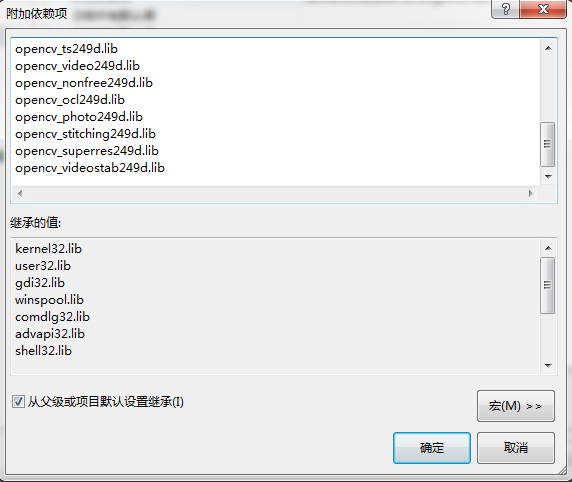
我在这里为了以后方便和更加容易检测错误,我只将debug所用到的lib文件名称配置到debug的配置文件中,我是将debug和release分两个文件配置的,所以我又添加了一个release配置文件,这里命名为opencv249_release.(这里只需要重复配置包含目录 库目录 和在链接器的时候选择release所用到的lib)当然这里你都配置到一起也没有问题。
最后点击解决方案配置资源--》项目名称--》属性--》生成 这样我们需要的配置文件就在我们项目的根目录生成的,我的是在以后我们对于相关的opencv项目要想在我们这台机器上跑,那么直接添加我们生成的opencv249_debug和opencv249_release配置文件,如果我们想把我们项目拷贝到别的机器上运行时,这里一定要将我们的配置文件删除掉,然后到相应的机器上在配置环境,否则会报错的。
好了,到此我们整个环境就搭建好了,最后我们测试一下环境。
6 环境测试
测试代码:
#include
#include
#include
using namespace cv;
int main()
{
// 读入一张图片
Mat img = imread("pic.jpg");
// 创建一个名为 "美图"窗口
namedWindow("美图");
// 在窗口中显示美图原画
imshow("美图", img);
// 等待6000 ms后窗口自动关闭
waitKey(6000);
} 测试结果:
接下来,我们发现这只是万里长征的第一步……